במקרים מסוימים, ייתכן שיהיה עליך ליצור מספרים אקראיים ב- Excel.
לדוגמה, בחירת זוכה אקראי מתוך רשימה או קבלת רשימה של מספרים אקראיים לניתוח נתונים או יצירת קבוצות אקראיות של תלמידים בכיתה.
במדריך זה תלמדו כיצד ליצור מספרים אקראיים (עם ובלי חזרה) באקסל.
קיימות שתי פונקציות גליון עבודה ב-Excel ליצירת מספרים אקראיים: RAND ו-RANDBETWEEN.
- הפונקציה RANDBETWEEN תיתן לך מספרים אקראיים, אבל</s>יש סבירות גבוהה לחזרה.
- סביר יותר שפונקציית RAND תיתן לך תוצאה ללא כפילויות.עם זאת, הוא נותן רק מספרים אקראיים בין 0 ל-1.ניתן להשתמש בו עם RANK כדי ליצור מספרים אקראיים ייחודיים ב-Excel (כפי שמוצג בהמשך מדריך זה).
השתמש בפונקציה RANDBETWEEN כדי ליצור מספרים אקראיים ב- Excel
הפונקציה RANDBETWEEN של Excel יוצרת קבוצה של מספרים אקראיים שלמים בין שני מספרים שצוינו.
לפונקציה RANDBETWEEN יש שני פרמטרים - הערך התחתון והערך העליון.זה ייתן לך רק מספרים שלמים בין שני מספרים שצוינו.
לדוגמה, נניח שאני רוצה ליצור 10 מספרים אקראיים בין 1 ל-100.
להלן השלבים ליצירת מספרים אקראיים באמצעות RANDBETWEEN:
- בחר את התא שבו לקבל את המספר האקראי.
- בתא הפעיל, הזן =RANDBETWEEN(1,100).
- החזק את מקש Control לחוץ והקש Enter.
זה ייתן לי מיד 10 מספרים אקראיים בתא שנבחר.
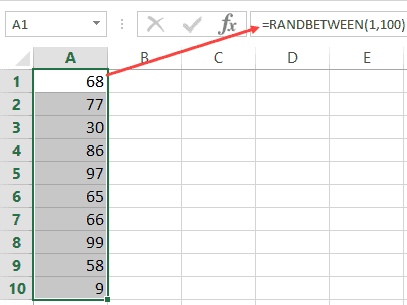
בעוד RANDBETWEEN מקל על קבלת מספרים שלמים בין מספרים שצוינו, יש סיכוי גבוה לשכפולים בתוצאה.
לדוגמה, כאשר אני משתמש בפונקציה RANDBETWEEN כדי לקבל 10 מספרים אקראיים ומשתמש בנוסחה =RANDBETWEEN(1,10), זה נותן לי כמה כפילויות.
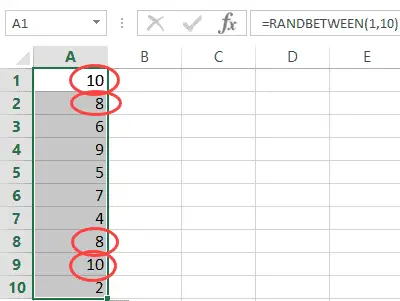
אם אתה בסדר עם כפילויות, RANDBETWEEN היא הדרך הקלה ביותר ליצור מספרים אקראיים ב-Excel.
שימו לב ש-RANDBETWEEN היא פונקציה נדיפה שמחושבת מחדש בכל פעם שגליון העבודה משתנה.כדי להימנע מחישוב מחדש של מספרים אקראיים, המר את תוצאת הנוסחה לערך שוב ושוב.
השתמש בפונקציות RAND ו-RANK כדי ליצור מספרים אקראיים ייחודיים ב- Excel
בדקתי את פונקציית RAND מספר פעמים ולא מצאתי ערכים כפולים.אבל כאזהרה, אני ממליץ לך לבדוק ערכים כפולים בעת שימוש בפונקציה זו.
נניח שאני רוצה ליצור 10 מספרים אקראיים (לא חוזרים) באקסל.
להלן השלבים ליצירת מספרים אקראיים ב- Excel מבלי לחזור עליהם:
כעת אתה יכול להשתמש בערכים בעמודה B כמספרים אקראיים.
הערה: ראנד היא נוסחה נדיפה שמחושבת מחדש בכל פעם שיש שינוי כלשהו בגליון העבודה.ודא שכל תוצאות פונקציית RAND הומרו לערכים.
הערה:למרות שבדקתי ולא מצאתי כפילויות בתוצאות הפונקציה RAND, אני עדיין ממליץ לך לבדוק לאחר הפקת המספרים הללו.אתה יכול להשתמש בעיצוב מותנה כדי להדגיש כפילויות או להשתמש באפשרות הסר כפילויות כדי להיפטר ממנה.









